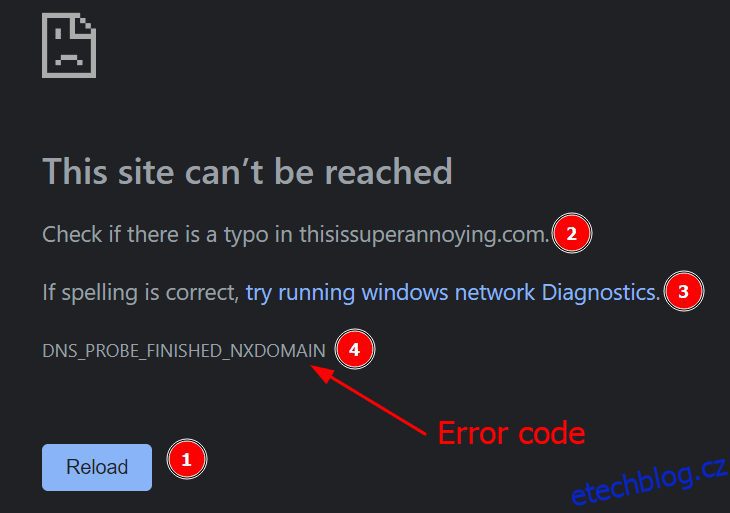Pojďme tyto běžné chyby prohlížeče Chrome nadobro odstranit.
Nechat se plácnout internetovými bloky, když máte něco zásadního udělat, je frustrující. Tyto chyby při procházení se však stávají každému z nás a hledáme rychlá řešení.
Než tedy přejdete na řešení problémů, je nejlepší pečlivě zkontrolovat chybovou stránku:
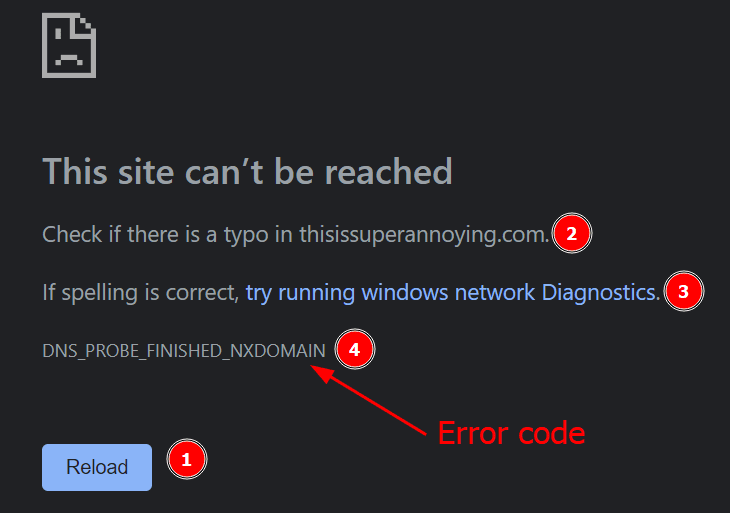
První věcí je znovu načíst webovou stránku – stiskněte F5.
Žádné štěstí? Zkontrolujte název domény – ujistěte se, že je napsán správně.
Dále spusťte diagnostiku systému Windows nebo zkontrolujte, zda navrhuje řešení.
Nakonec zkontrolujte kód chyby a vyhledejte vhodná řešení.
Následně restartujte Chrome, abyste zjistili, zda je problém vyřešen, a poté restartujte počítač.
Pokud stále hledáte cestu ven, vyzkoušejte nejprve tyto běžné opravy, než se ponoříte do podrobných oprav:
- Vymazat mezipaměť a další data procházení: Může to být rychlá oprava, ale bleskově přijdete o vše. Můžete však zapnout synchronizaci Chromu a vybrat, co se má přenést, až s tím skončíte.
- Zakázat antivirus, VPN a proxy: Vypněte vše, co může narušovat síť, především antivirus a VPN. Většina antivirových programů má vlastní bránu firewall a její dočasné vypnutí vám pomůže lépe řešit problémy. Podobně VPN a proxy přímo zpracovávají připojení a jsou hlavní příčinou většiny problémů s připojením k internetu.
- Synchronizace času a data: Nesoulad mezi skutečným časem a hodinami vašeho počítače může být problematický. Můžete to vyřešit tak, že přejdete do Nastavení> Čas a jazyk> Datum a čas. Poté zapněte přepínač Automaticky nastavit čas.
- Aktualizujte Chrome a Windows: Pravidelná aktualizace zastaralého softwaru je dobrá pro výkon i zabezpečení. Takže pokračujte a získejte nejnovější verze svého prohlížeče a operačního systému.
- Zkontrolujte software třetích stran: Možná používáte mnoho externích balíčků. Chcete-li zjistit, zda tyto problémy způsobují problémy se sítí, proveďte čisté spuštění systému Windows.
- Vyzkoušejte anonymní režim: Inkognito spouští prohlížeč v minimálním stavu – bez rozšíření a zbytečných skriptů. Pokud Chrome v anonymním režimu funguje správně, může rozšíření způsobovat problémy. Zkuste je jeden po druhém odstranit, abyste identifikovali viníka.
A pokud to stále čtete, uchopte kód chyby a přejděte na související sekci.
Poznámka: Každá sekce má několik řešení. V ideálním případě byste měli zkontrolovat stav problému po každém, než přejdete k dalšímu.
Table of Contents
ERR_SSL_VERSION_OR_CIPHER_MISMATCH
Pokud nepoužíváte zastaralý prohlížeč, nejpravděpodobnějším důvodem pro zobrazení této chyby je druhá strana, webová stránka, kterou se pokoušíte navštívit.
Prohlížeč se vás tedy snaží chránit blokováním nebezpečného připojení.
Měli byste však zkusit vymazat mezipaměť SSL, abyste zjistili, zda se problém vyřeší.
Chcete-li to provést, vyhledejte Možnosti Internetu na hlavním panelu systému Windows. Případně přejděte na Ovládací panely > Všechny položky ovládacího panelu > Možnosti Internetu. Dále přejděte na kartu Obsah a klikněte na Vymazat stav SSL.
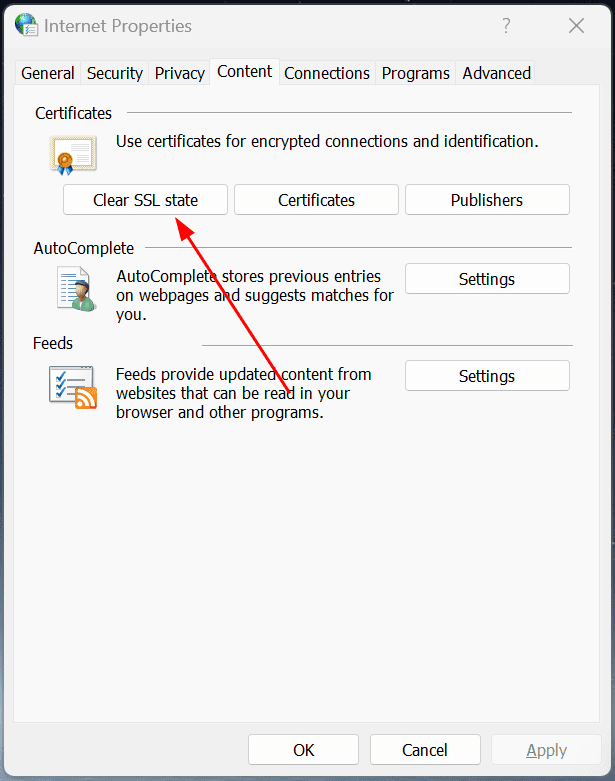
Nyní restartujte Chrome a zkontrolujte, zda se webová stránka předmětu připojuje.
Pokud se vám zobrazuje stejná chyba, nemáte moc co dělat, kromě toho, že požádáte vlastníka webu, aby aktualizoval své bezpečnostní protokoly.
DNS_PROBE_FINISHED_NXDOMAIN
Z této chyby se můžete dostat pomocí několika oprav.
Vyprázdnění DNS
Zadáváme názvy domén (jako etechblog.cz.com), ale počítače rozumí IP adresám (např. 142.52.789.21).
Tento konflikt je vyřešen pomocí serverů DNS, které shodují názvy domén s adresami IP. Naše počítače však také ukládají místní kopii dat DNS (pravidelně se aktualizují), odkazující na webové stránky navštěvované v minulosti k rychlému připojení.
A když jsou místní data DNS zastaralá, získáte DNS_PROBE_FINISHED_NXDOMAIN pro konkrétní webové stránky.
K provedení vyprázdnění DNS ve Windows bude zapotřebí pouze jeden řádek. Zadejte cmd do vyhledávání ve Windows, otevřete příkazový řádek jako správce, zadejte ipconfig/flushdns a stiskněte Enter.
Prohlížeč, který používáte, však může také uchovávat mezipaměť DNS. V závislosti na prohlížeči, Chrome (a založeném na Chrome) nebo Firefox, se kroky liší. Podle této příručky můžete vymazat mezipaměť DNS v prohlížečích Chrome, Firefox atd.
Kromě toho zkuste ipconfig/release a ipconfig/renew, jeden po druhém.
Dále, netsh winsock reset je známý příkaz, který může opravit poškození Winsock a obnovit připojení.
Nakonec restartujte systém.
Zkontrolujte místní hostitele
Hosts File se používá k mapování konkrétní domény na konkrétní IP adresu.
Toto je první kontaktní místo pro počítač, kdykoli zadáme webovou adresu. A můžete mít potíže s připojením ke konkrétní doméně, pokud je mapována na (nesprávnou nebo zastaralou) IP adresu.
Chcete-li zkontrolovat soubor hosts, otevřete Windows spustit stisknutím 🪟+R, vložte %WinDir%System32DriversEtc a stiskněte enter.
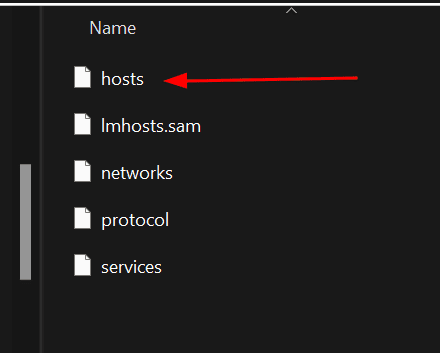
Soubor hosts lze otevřít v textovém editoru, jako je Poznámkový blok.
Nyní přejděte dolů a zkontrolujte položky jako na následujícím obrázku:
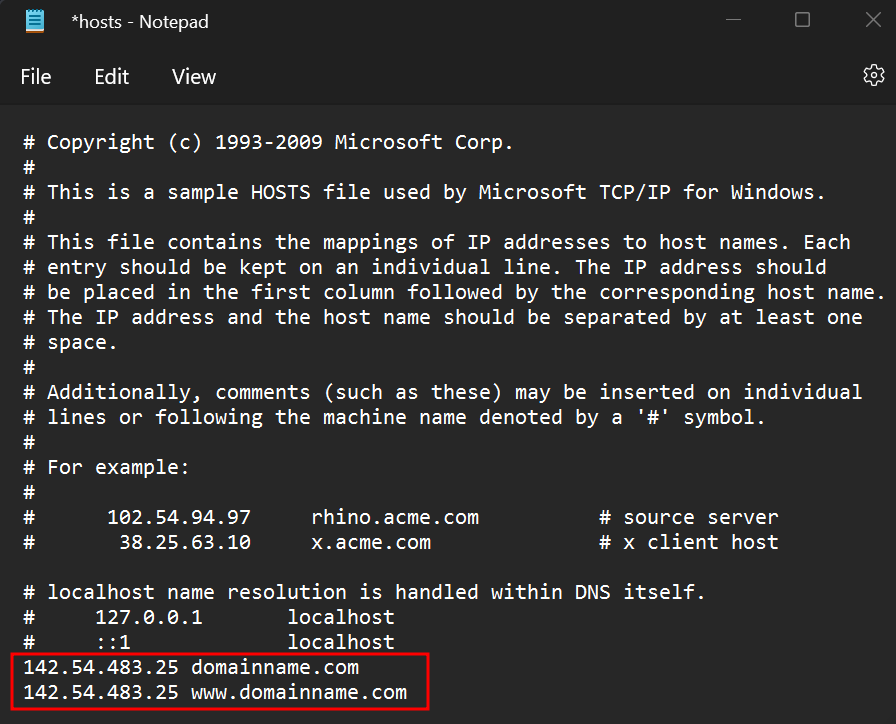
To bude ve formátu IP adresa název domény. Je třeba aktualizovat IP adresy v hostitelském souboru nebo položky úplně odstranit.
Poznámka: Soubor hosts nemůžete přímo upravovat. Upravený soubor byste měli uložit do jiného umístění a poté nahradit původní soubor hostitelů aktualizovaným souborem, který vyžaduje oprávnění správce. Případně otevřete Poznámkový blok jako správce, upravte hostitele Windows pomocí funkce Otevřít soubor, proveďte změny a uložte.
Pokud s tím máte potíže, podívejte se na našeho podrobného průvodce úpravou souboru hosts ve Windows.
Změňte servery DNS
Stejně jako jsme upravili soubor local hosts, existuje malá šance, že hlavní příčinou tohoto problému jsou vaše servery DNS.
Takže změna serverů DNS může stačit, pokud se stále snažíte dostat z této chyby.
Ačkoli můžete použít placené vlastní servery DNS, ty bezplatné pro většinu uživatelů svou práci dobře zvládají. Kromě toho může použití dobrého serveru DNS také urychlit celkovou konektivitu.
Chcete-li přejít na jiný server DNS, přejděte na Ovládací panely > Všechny položky ovládacího panelu > Centrum sítí a sdílení.
Následně přejděte z levého postranního panelu na Změnit nastavení adaptéru, klikněte pravým tlačítkem na aktivní síť a na následující obrazovce vyberte Vlastnosti.
Nyní musíte přejít dolů, vybrat Internet Protocol Version a kliknout na Vlastnosti.
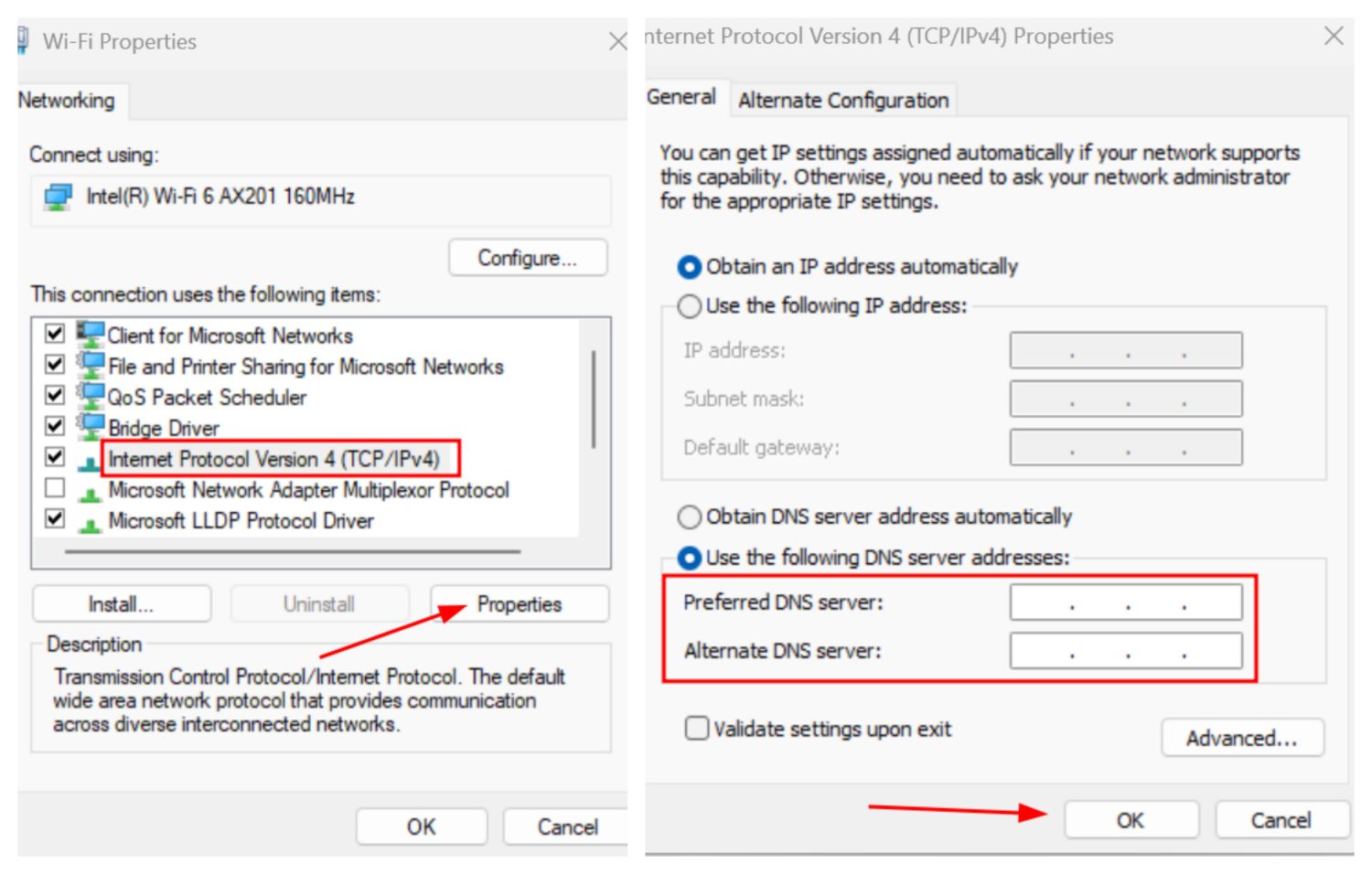
Zadejte adresu veřejného serveru DNS a klepněte na OK. Toto bylo pro IPv4 a kroky můžete zopakovat pro IPv6, sedět dále v seznamu.
Když přijdeme na veřejné servery DNS, existuje několik, které můžete vyhledávat. Doporučuji vyzkoušet Google a Cloudflare.
Veřejný poskytovatel DNSIPv4IPv6Cloudflare 1.1.1.1, 1.0.0.12606:4700:4700::1111, 2606:4700:4700::1001Google8.8.8.8, 8.8.4.4206480:8488:84,8481:4808
Po provedení změn restartujte prohlížeč.
ERR_NAME_NOT_RESOLVED
Toto je velmi podobné předchozí chybě. Znamená to však také, že název domény nemusí vůbec existovat.
Zkontrolujte tedy webovou adresu a proveďte vyhledávání WHOIS, abyste ověřili její existenci. Pokud je vše v pořádku, použijte stejná řešení popsaná v předchozí části.
ERR_SSL_PROTOCOL_ERROR
Jedná se o jedinečný problém, kdy uživatelé hlásili blokování internetu pomocí prohlížeče Google Chrome, zatímco jiné prohlížeče, jako je Firefox, fungovaly dobře.
Nicméně několik řešení je standardních a předepsal bych vymazat stav SSL (jak je uvedeno v první části) a také použít nápravná opatření uvedená v části dvě, abyste zjistili, zda obnoví připojení.
Následně můžete QUIC vypnout:
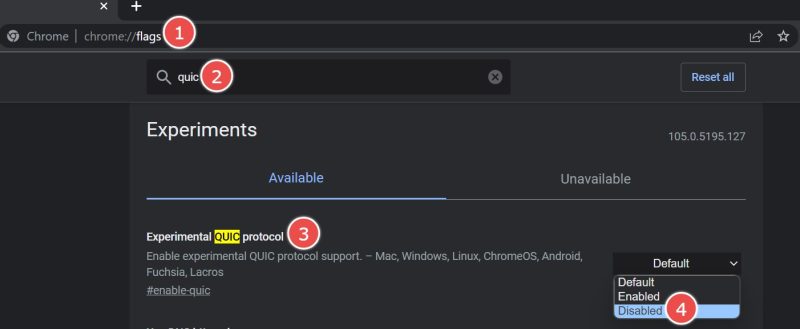
Do adresního řádku zadejte chrome://flags, do vyhledávacího řádku zadejte quic a poté vypněte protokol Experimental QUIC, jak je uvedeno na předchozím obrázku.
ERR_ BAD_SSL_CLIENT_AUTH_CERT
To znamená chybu SSL na webu, který se pokoušíte navštívit, nebo problém nativní pro váš systém.
Pokud jste již provedli běžné opravy uvedené na začátku této příručky, jedinou další věcí je deaktivace protokolu QUIC prohlížeče Chrome, jak je uvedeno v předchozí části.
Stále zaseknutý? Zkuste Chrome resetovat, jak je uvedeno níže.
ERR_CONNECTION_TIMED_OUT/ERR_TIMED_OUT
V ideálním případě by chyby Timed_Out mělo opravit jednoduché opětovné načtení. Kromě toho byste měli zkontrolovat připojení k internetu, pokud se jedná o každý web, který se pokoušíte načíst.
Dále zkuste odeslat všechna síťová nastavení do výchozího nastavení resetováním sítě. Přejděte do Nastavení Windows > Síť a internet > Pokročilá nastavení sítě > Obnovení sítě a klikněte na Resetovat nyní.
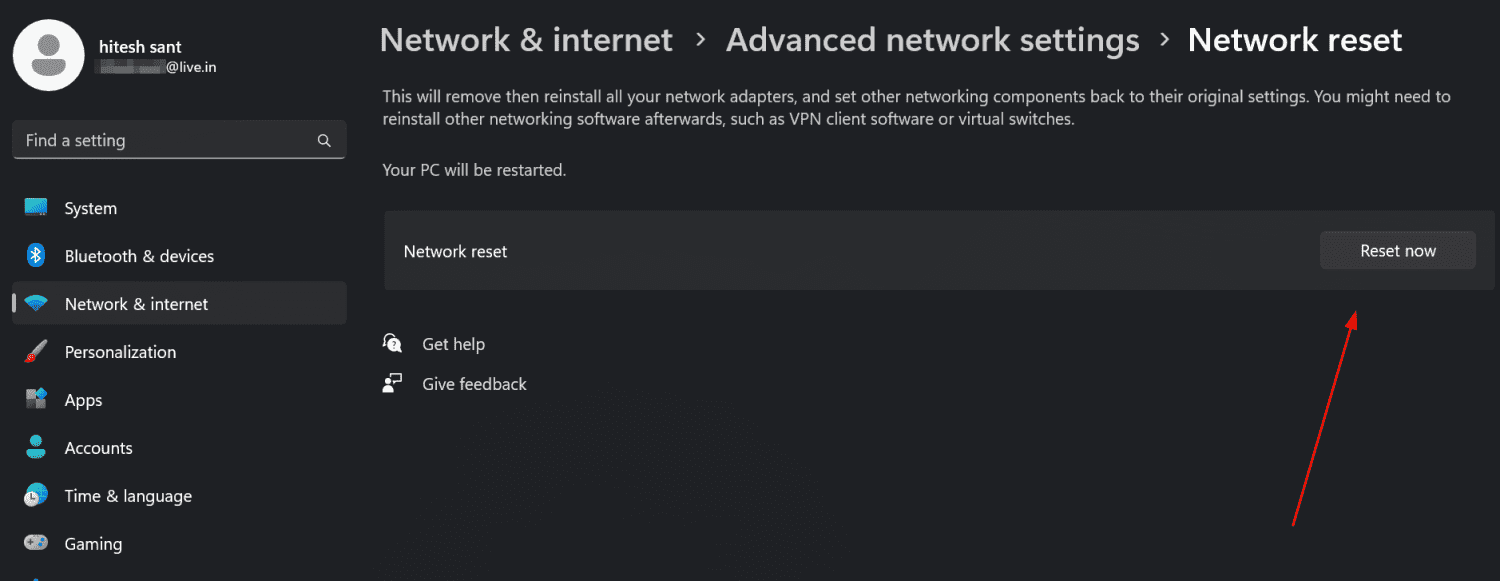
Existuje několik dalších, pokud problém stále přetrvává.
Měli byste projít řešeními uvedenými v části dvě, včetně vyprázdnění DNS, kontroly souboru hostitelů a změny serverů DNS.
ERR_CONNECTION_RESET
To by také mělo zmizet při opětovném načtení konkrétní webové stránky. Pokud se vám však stále zobrazuje toto nebo s každou webovou stránkou, zkuste projít řešení uvedená v předchozí části.
ERR_TOO_MANY_REDIRECTS
Téměř všechny webové stránky, které navštěvujeme, ukládají soubory cookie do prohlížeče pro mnoho účelů, například pro zlepšení našich zkušeností.
Do adresního řádku tedy zadejte chrome://settings/siteData a klikněte na Odebrat vše.
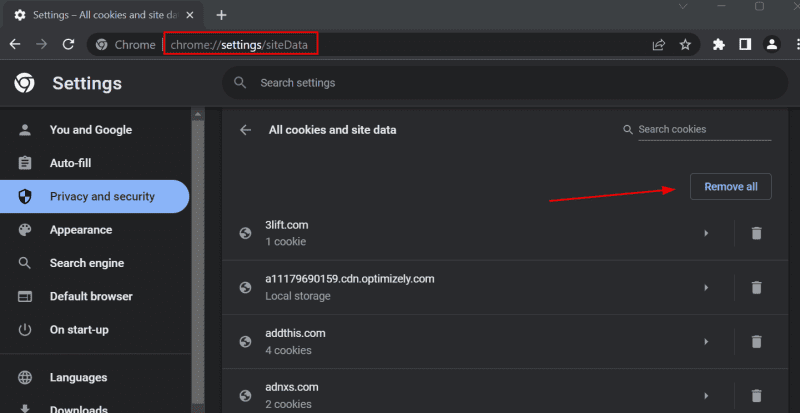
Nyní restartujte prohlížeč a zkontrolujte, zda problém stále přetrvává.
ERR_SSL_FALLBACK_BEYOND_MINIMUM_VERSION
To záleží především na webu. Přesto můžete zkusit vymazat stav SSL, jak je uvedeno v části jedna, abyste zjistili, zda se problém vyřeší.
Dále vymažte mezipaměť DNS prohlížeče Chrome, jak je uvedeno v části dvě.
Nakonec zkuste kontaktovat vlastníka webu, pokud problém přetrvává.
ERR_EMPTY_RESPONSE/ERR_CONNECTION_REFUSED
Prázdná odpověď nebo odmítnutí připojení může být výsledkem offline webu. Takže zamiřte na etechblog.cz’s Is It Down, který zkontroluje, zda je předmětný server aktivní z více míst.
Ale je čas na další odstraňování problémů, pokud s touto chybou stále bojujete. Pokud běžné opravy uvedené na začátku tohoto článku nebyly užitečné, použijte řešení části dvě, včetně vyprázdnění DNS a změny serveru DNS.
NET::ERR_CERT_DATE_INVALID
Toto je nejjednodušší uvést na pravou míru. A upřímně řečeno, po synchronizaci data a času, jak je uvedeno v části o běžných opravách, byste tu neměli být.
Před provedením úplného resetu je však třeba provést několik vylepšení. Jako první bych doporučil přejít na jinou síť, nejlépe ne jinou veřejnou.
Následně použijte tato řešení postupně: vymažte soubory cookie, resetujte mezipaměť SSL a změňte servery DNS.
ERR_CACHE_MISS
Jednoduché opětovné načtení to nadobro vyřeší. Dále byste měli zkusit restartovat Chrome.
Pokud se tato chyba stále zobrazuje, mohou se vyskytnout další problémy, které vyžadují trochu více řešení problémů, včetně vyprázdnění DNS, vymazání souborů cookie a změny serverů DNS.
Obnovit Chrome
Někdy vám pomůže dostat se z problémů pouze reset. Resetování prohlížeče však považuji za extrémně únavné, a to na základě počtu záložek a hesel (ačkoli doporučujeme použít vyhrazeného správce hesel), které můžete mít ve svém prohlížeči.
Nejprve se krátce podíváme na to, jak zálohovat záložky a hesla, než přejdeme k resetování Chrome. Nejjednodušší způsob je použít synchronizaci Chrome.
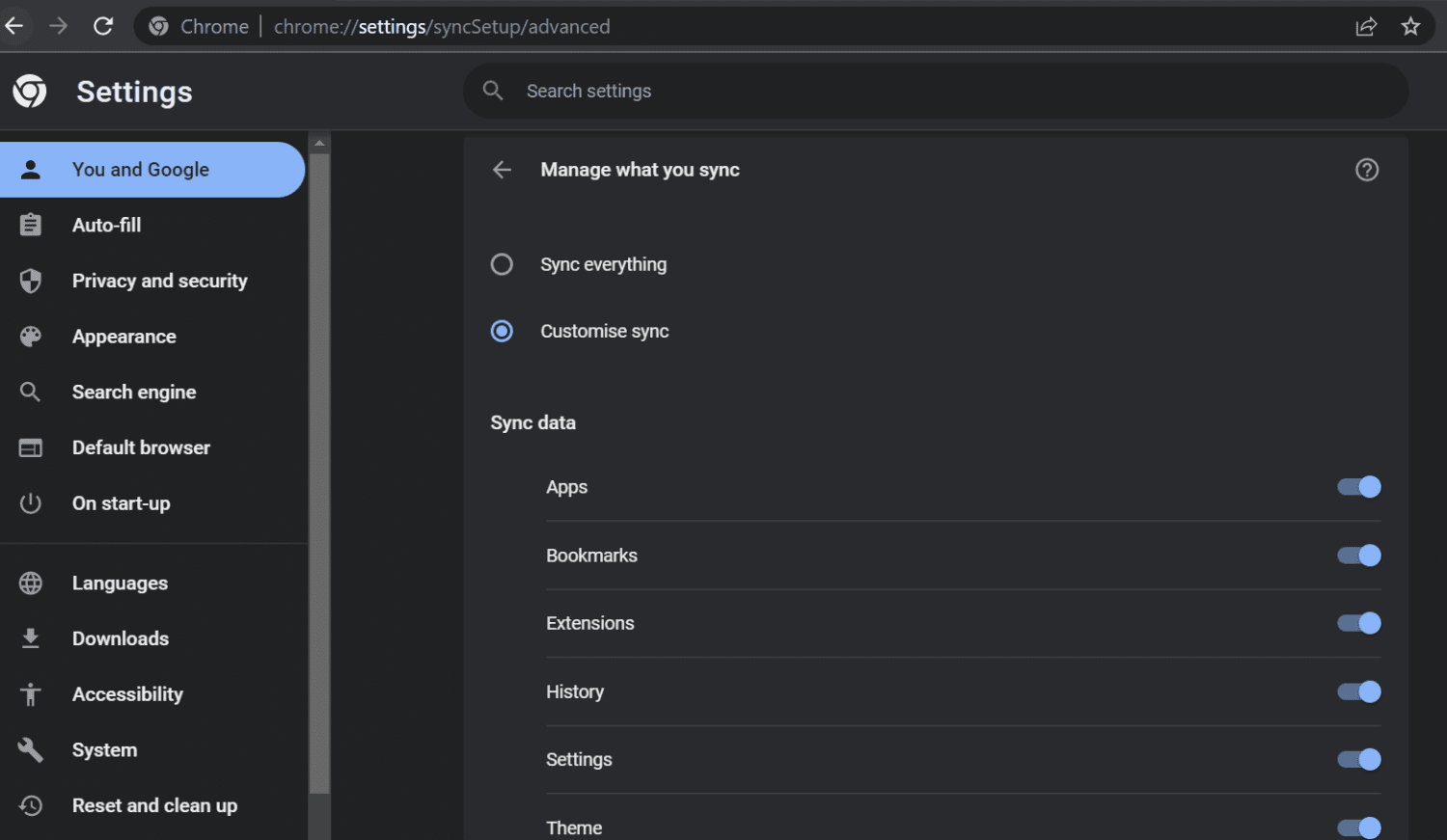
Protože máte problémy se současným nastavením, je nejlepší použít Přizpůsobit synchronizaci a vybrat pouze nezbytné prvky.
Dále do adresního řádku zadejte chrome://settings/reset a zvolte Obnovit nastavení na původní výchozí hodnoty.
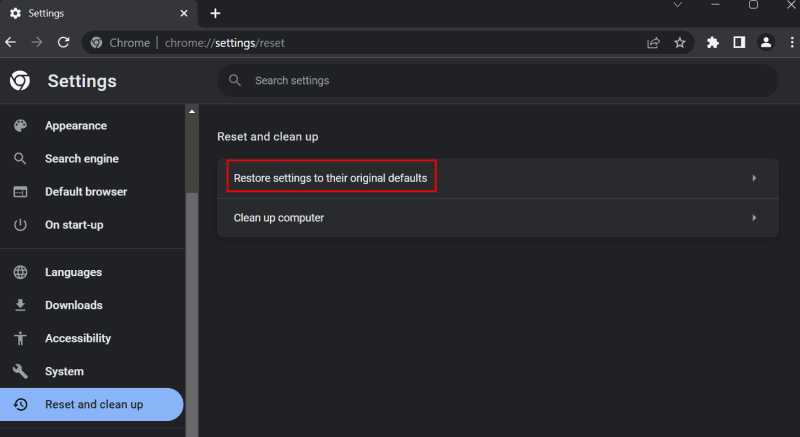
Tím se ve výchozím nastavení nesmažou záložky, historie procházení a hesla.
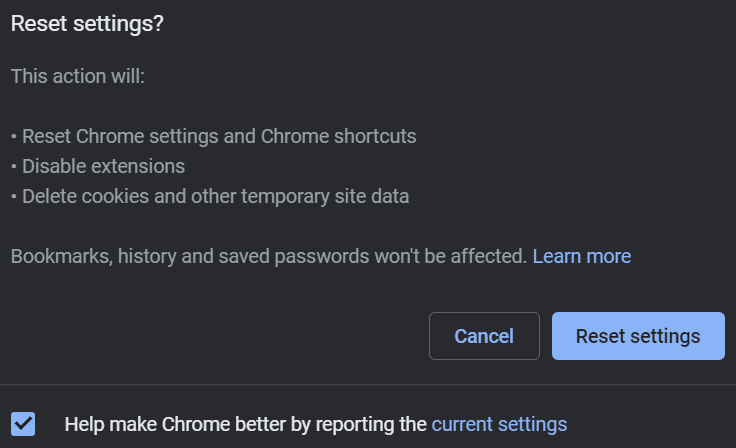
S největší pravděpodobností by to mělo vyřešit vaše problémy. Jediným dalším způsobem je čistá odinstalace, která odstraní vše pomocí bezplatného nástroje třetí strany, jako je odinstalační program Revo.
Pokud vás zajímá, obvyklá odinstalace ovládacího panelu obecně nevyčistí každou stopu odchozího programu. To je místo, kde se objevují skeny Revo po odinstalaci.
A i když existují další odinstalační programy třetích stran, Revo je moje osobní doporučení, které používám roky bez problémů.
Běžné chyby prohlížeče
Chrome má z dobrých důvodů obrovský podíl na trhu. Bez ohledu na to může být frustrující vidět, že v některých případech blokuje přístup k internetu.
A protože se chyby velmi podobají, většina řešení je také společná.
Už bys měl být bez problémů. Ale internet ze své podstaty odvádí pozornost. Napadlo nás tedy dát dohromady tento seznam rozšíření pro Chrome, abychom odstranili rušivé vlivy a pomohli vám soustředit se.